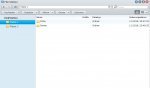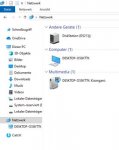Nach fast 6 Jahren trotzdem noch mal Willkommen im Forum.
Ich glaube du hast ein generelles Verständnisproblem. Du kannst die 2 HDDs nicht so "direkt" ansprechen wie du dir das vorstellst, also als HDD 1 und HDD 2 so als ob sie direkt im PC eingebaut wären.
Die erste Frage lautet, WIE hast du diese beiden HDDs in die DS 213j eingebunden? Als einzelne HDDs, also als "Basis", oder laufen die als RAID 1, zB SHR, also wenn eine HDD ausfällt ist alles auf der zweiten HDD noch da?
Aber egal wie auch immer deine Einrichtung ausschaut, du musst dir im DSM zuerst mindestens einen gemeinsamen Ordner anlegen und diesen gemeinsamen Ordner kannst du dann später mit deinem PC aufrufen, bzw. ihn gleich als Netzlaufwerk verbinden.
Du musst aber auch die entsprechenden Berechtigungen erteilen.
Machen wir mal Schritt für Schritt:
Bitte logge dich als admin, oder User mit Adminrechten in deine DS 213j ein ins DSM.
DSM > Hauptmenü > Systemsteuerung > Gemeinsamer Ordner > vermutlich siehst du hier nur eine weise Seite > oben auf "Erstellen" klicken > neues Fenster > vergib einen Namen für den neuen gemeinsamen Ordner, zB daten1, wenn du die Papierkorbfunktion wie am PC nutzen möchtest dann hier den entsprechenden Haken setzen > Solltest du mehr als ein Volume eingerichtet haben dann musst du dich hier an dieser Stelle entscheiden auf welchem Volume (Ort) dein neuer gemeinsamer Ordner sich befinden soll, gehen wir davon aus dass es Volume 1 ist > Weiter > wenn du nichts verschlüsseln willst dann einfach Weiter anklicken > du siehst noch mal eine Übersicht deiner getroffenen Einstelungen > Übernehmen anklicken. Bissel warten, dein neuer gemeinsamer Ordner wird jetzt angelegt.
Danach erscheint autom ein neues Fenster mit dem Register "Berechtigungen" hier verteilst du jetzt die Rechte deiner einzelnen User für diesen neuen gemeinsamen Ordner. Also Zeile mit User anklicken und Haken in die entsprechende Spalte setzen.
admin brauchst du nicht ändern, er hat sowieso Zugriff. Alle anderen hier entsprechend einstellen. > OK.
Du hast jetzt einen gemeinsamen Ordner erstellt, mit entsprechenden Rechten der einzelnen User und er wird dir auf der zuvor weisen Seite angezeigt.
Wenn du jetzt im windows PC im Netzwerk deine DS anklickst, wird dir darunter dieser gemeinsame Ordner daten1 angezeigt. Du kannst ihn anklicken und wie bisher gewohnt deine Ordner und Daten darauf speichern.
Klickst du mit der rechten Maustaste auf den gemeinsamen Ordner daten1 im win10 PC kannst du ihn als Netzlaufwerk verbinden, dann hast du später im win explorer win10 (C

und darunter zB P:\daten1
Hinweis zu den Rechten:
Wenn du in deinen windows PC mit Namen und Kennwort einsteigst, dann musst du exakt diesen Namen und exakt dieses Kennwort ganz genauso auch im DSM>Benutzer anlegen. Absolut ident und genauso!
Sonst erhältst du eine Fehlermeldung, "Sie haben keine Berechtigung auf diesen Ordner zuzugreifen" > siehe oben, du hast ja Rechte für den gemeinsamen Ordner vergeben und wenn da dein jetziger windows User mit seinem Kennwort nicht berechtigt wurde, dann klappt das nicht.
Du kannst aber jederzeit den User nachträglich anlegen.
Solltest du dich NICHT mit Username und Kennwort im windows PC anmelden, also zB weil du das microsoft Konto dafür verwendest oder die windows PIN Abfrage, so ist das auch kein Problem.
ABER du musst dann die Anmeldedaten für die Diskstation im Tresor von windwos hinterlegen.
Beispiel:
DSM > Benutzer > Username_winpc mit Kennwort1
DIESE Daten in den windows tresor legen:
win10 > Systemsteuerung > Alle Systemsteuerungselemente > Anmeldeinformationsverwaltung > Windows Anmeldeinformationen > blauen Text "Windows Anmeldeinformationen hinzufügen" anklicken > die 3 Zeilen ausfüllen, also 1. Zeile entweder IP_DEINER_DS oder Servername (wie im DSM angezeigt) darunter dann Username_winpc und darunter dann Kennwort1 > OK.
Du bist zwar zB mit deinem windows microsoftkonto am PC angemeldet, ABER im Tresor liegen hinterlegt die Daten für die DS213j und diese holt sich jetzt "ihre" Zugangsdaten aus dem Tresor und ermöglicht dir den Zugriff auf deinen gemeinsamen Ordner.
Hinweis2:
Bitte überlege dir generell WIE die gemeinsame Ordnerstruktur auf deiner DS aussehen soll.
Vor allem im Bezug auf die Aufteilung und hier im speziellen der Mediendaten.
Wenn du Programme auf der DS nutzen möchtest, sie sind inkludiert und wurden von dir bereits bezahlt mit der DS, dann suchen diese meist "ihre" Ordner.
Das bedeutet, wenn du zB die Audiostation installierst so legt sich die Audiostation bei der Installation "ihren" gemeinsamen Ordner /music an. Hier kommen dann deine Titel hinein.
Ebenso für Bilder, die Photostation sucht Fotos im Ordner /photo und die Videostation im gemeinsamen Ordner /video.
Ebenso sucht der Medienserver genau in diesen Ordnern nach den Dateien, also wenn du zB über einen TV Fotos ansehen möchtest so liefert der Medienserver auf der DS die Bilder vom gemeinsamen Ordner /photo an den Fernseher usw.
Das ist eigentlich (fast) die einzige Einschränkung, unterhalb dieser gemeinsamen Ordner kannst du deine bisher gewohnte Ordnerstruktur ruhig weiterverwenden.
Hast du zB eine HDD mit Bildern, dann hast du derzeit am PC Laufwerk D : (Bilder) und hier liegen dann sortiert deine Fotos.
Auf der DS ist es gleich, nur vom PC aus hast du dann halt PC Laufwerk S : (DSname) [=dein gemeinsamer Ordner photo]] und hier liegen dann wieder deine sortierten Fotos. Statt D: hast du dann halt S:
Bissel viel Text für den Anfang ich weiß. War für mich zu Beginn meiner DS-Zeit genauso und ich hab Kopfweh bekommen und fast nichts verstanden.
Daher Kurzzusammenfassung:
Du musst auf der Diskstation mindestens einen gemeinsamen Ordner erstellen, in diesem kannst du dann deine Ordner und Daten ablegen und der INHALT von diesem gemeinsamen Ordner wird dir dann später auf dem PC angezeigt.
Damit du nicht jedesmal mühsam deine DS aufrufen musst, verbindest du einfach diesen gemeinsamen Ordner als Netzlaufwerk im win10 PC.
Nach dem PC hochfahren siehst du dann im Explorer C: windows und X: gemeinsamer_Ordner Diskstation
Ich hoffe das Bild verwirrt dich nicht all zu sehr, aber vielleicht wird der Zusammenhang damit verständlicher:

im Bild oben siehst du auch das "Zusammenspiel" vom Medienserver. Wenn du zB am TV im dortigen Menü als Quelle das blaue Synology Icon auswählst so wirst du bei der Auswahl am TV von "Fotos" auf den gemeinsamen Ordner "photo" auf der Diskstation verbunden. EBENSO ist der gemeinsame Ordner /photo auf der DS aber auch als Netzlaufwerk mit dem PC verbunden.
Ich möchte dir damit vor allem zeigen dass es Sinn macht gleich jetzt zu Beginn diese Systemordnerstrukturen zu verwenden, also /photo für Bilder, /music für Musiktitel und /video für Filme.
Da das ganze "System" darauf aufgebaut wird.